Како се испоставило, многи корисници, по први путони који се упознају са принципима рада ДЛНА практично немају појма како да користе Плек Медиа Сервер, универзални програм који не само да може да репродукује медијске датотеке са већине данас познатих уређаја, већ и да врши онлајн емитовање користећи било коју врсту везе. Хајде да размотримо сва питања у вези са овим, на пример, тему „Плек Медиа Сервер: како га користити након инсталације и пре-конфигурације“. Одмах треба напоменути да поставка сервера овде заузима доминантну позицију, па се према томе треба односити са разумевањем.
Преглед Плек Медиа Сервера
Прво, хајде да дефинишемо шта је заистаје заправо софтверски пакет Плек Медиа Сервер. Како га користити, биће речено мало касније, али за сада се фокусирамо на његове најважније карактеристике.

Прво, као и сваки други ДЛНА клијент, ономогућава вам да емитујете видео, аудио или графички материјал са лаптопа или стационарног рачунарског терминала директно на сет-топ бок са резолуцијом која прелази стандардне параметре горе наведених уређаја.
Поред тога, програм има неоспоранпредности у томе што, без обзира на оригинални сигнал, на неки начин извлачи податке о филмовима или аудио албумима који се пуштају са Интернета. Ово је слично начину на који функционишу стандардне ИД3 ознаке. Али, ако су информације у њима у почетку написане, онда се овде заиста учитавају са Ворлд Виде Веба, додајући, поред описа, још много занимљивих чињеница. Али сада није о томе.

Поврх тога, такав виртуелно-физичкисервер може чак послужити и као платформа за друге уређаје или кориснике да се повежу на њега да би видели „дељени“ садржај. Другим речима, у програму Плек Медиа Сервер, подешавање се понекад може свести на додавање нових корисника који му могу приступити или креирање дељених фасцикли за истовремено гледање. Али овде долазе у игру П2П технологије као што су пеер-то-пеер мреже, када се са једног терминала који има фајл у пуном (холистичком) облику врши дистрибуција за преузимање на друге рачунаре регистроване на мрежи (у овом случају на серверу). ). Такође су понекад у могућности да размењују информације једни са другима (у зависности од подешавања одговарајућих подешавања).
Инсталирање Плек Медиа Сервер клијента
Али до сада је све била теорија. Пређимо на праксу.Прво морамо да преузмемо и инсталирамо пакет Плек Медиа Сервер. Постављање инсталације, по правилу, не изазива никакве посебне притужбе. Најважнија ствар овде је да подесите извршну датотеку за инсталацију (Сетуп.еке) да се покреће у име администратора када су инсталирани Виндовс 7 и новији системи.
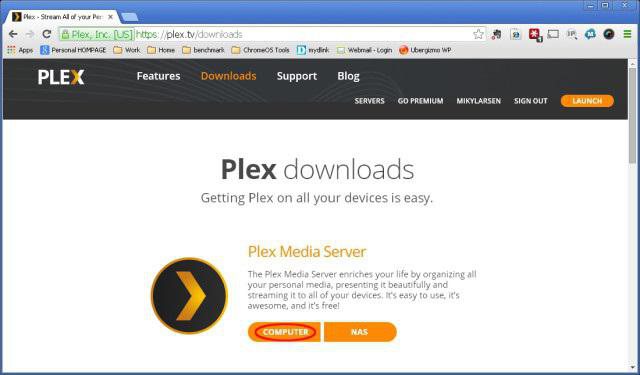
Онда је све једноставно. Морате да пратите упутства инсталационог програма, као и обично, да изаберете локацију за инсталацију итд. Али овде долази најзанимљивији тренутак.
Почетни кораци регистрације како касније не би било проблема
Наравно, можете инсталирати пакет, генерално, безпосебне потешкоће (оне ће се, нажалост, појавити много касније). Зато је боље да се одмах региструјете на званичном сајту програма и посаветујете све кориснике који ће се у будућности повезати на такав сервер (једноставно ће то бити немогуће учинити без регистрације).
Дакле, идите на званични ресурс плек.тв, направите налог и пратите упутства. Заправо, ништа компликовано, процедура изгледа као редовна рутина. Даље - занимљивије.

Предуслов је да„Матични“ заштитни зид (фиревалл) Виндовс-а није блокирао програм. Да бисте то урадили, потребно је да креирате ново правило у подешавањима побољшане безбедности и тамо унесете порт 32400. У неким случајевима ћете можда морати да проследите овај порт на рутеру.
Покретање апликације Плек Медиа Сервер по први пут
Чини се да је програм инсталиран, али сада га треба покренути. Какво је разочарење корисника када када се апликација позове двоструким кликом на пречицу, ништа се не дешава! Шта се десило?

У реду је!Чињеница је да на крају инсталације апликација интегрише свој процес у рад позадинских услуга и активира се. Коришћење Плек Медиа Сервера је већ почело! Да бисте позвали (проширили) програм, потребно је да користите икону у системској палети (на системима као што су Виндовс 8 или 10, она се може сакрити. Да бисте је приказали, кликните на стрелицу нагоре).
Плек Медиа Сервер: Да ли треба да промените подразумеване опције?
Дакле, пред нама је главни прозор програма.Како користити подешавања, сада ћемо сазнати. Прво, да видимо шта имамо на екрану. Прва ствар која изненађује скоро све неупућене кориснике је да се сама апликација отвара, што је чудно, у прозору претраживача! За многе ово представља шок.
Чекај, нема потребе за паником.Гледамо подешавања: главни језик је руски, титлови су руски, видео стреам је аутоматски итд. У принципу, овде у почетку ништа не треба мењати. Више финог подешавања ће бити дискутовано касније.
Како користити Плек Медиа Сервер (ЛГ, Самсунг и други паметни панели)?
Да бисте користили програм у комбинацији сателевизијским панелима, прво морате да креирате библиотеку на жељеном терминалу. Изаберите, на пример, тип података „Филмови“, притисните дугме за наставак, а затим подесите претрагу фасцикли у одељку наведеном у претрази.

Ако тренутно постоји активна веза саИнтернет, опис који се налази на Ворлд Виде Веб-у биће додат свим видео датотекама. У овој фази остаје да изаберете датотеке сачуване на чврстом диску и једноставно их додате у библиотеку медија. Остаје још један „трик”: потребно је да поделите „плен” како би сви остали могли да виде садржај на мрежи. Да бисте то урадили, користите дугме у облику зупчаника. Док сви.
Сада за панеле.На пример, на Самсунг модификацијама које подржавају ову технологију, прво морате да притиснете црвено дугме на даљинском управљачу, а затим креирате новог развојног корисника са произвољном лозинком. Затим унесите ИП сервера када притиснете плаво дугме на даљинском, а затим упишите 109.91.176.102. Поново притисните плави тастер и идите на одељак за синхронизацију.
Сада га искључите и поново укључитепанел и поново уђите у СмартХуб - Плек виџет би требало да се појави овде. Ако не, морате поновити процедуру. Ако је мрежа, можете се радовати. Након тога биће могуће инсталирати неке додатне додатке који ће олакшати рад са сервером.
Плек Медиа Сервер: Како користити Цхромецаст и ИМАЦ?
Што се тиче Цхромецаст-а, технологија је углавномништа много другачије. Међутим, више је дизајниран за мобилне уређаје, који морају бити синхронизовани са панелима високе резолуције. Ово се посебно односи на Самсунг производе. Нема смисла детаљно описивати везу, јер се све суптилности могу прочитати у приложеним упутствима за било који уређај.

Како користити Плек Медиа Сервер на ИМАЦ-у?Заправо, повезивање са „аппле” рачунарима, односно са њих на друге уређаје, своди се само на то да се као оперативни систем користи не Виндовс, већ Мац ОС Кс.

Свеједно, акције су сличне свему што је горе описано.
Предности и мане
Главни проблем, који је, иначе, такође велики.Предност је у томе што корисник који није регистрован на званичном ресурсу неће моћи да користи услуге повезивања на сервер, чак и ако има званичну верзију инсталираног Плек Медиа Сервер клијента.
Како се користи? Да, само се региструјте и добијте права приступа од његовог креатора. Само и све.
Закључак
Наравно, само питање на тему „Плек Медиа Сервер:како користити програм? није ограничен на горе наведене препоруке. То је више општи савет. Када уђете у саму апликацију, постоје многа подешавања која можете да промените у зависности од сопствених преференција (на пример, додајте ТВ емисије у истоимену фасциклу или направите искључиво музичку колекцију). Уз све ово, чак и када користите почетна подразумевана подешавања, приликом додавања фајлова или фасцикли у одређене секције, узимајући у обзир извлачење информација са Интернета, можете чак постићи аутоматску систематизацију или, ако желите, каталогизацију свега што припада мултимедији категорију, без обзира да ли се ради о информацијама које се чувају на рачунару или на Интернету. Мобилни уређаји нису узети у обзир из једноставног разлога што се клијент који се инсталира може директно да се повеже са Смарт ТВ-ом или сет-топ боксом који су објављени 2013. године и касније аутоматски.












